-
Na karcie Projektowanie w grupie Ustawienia strony kliknij przycisk Uruchom okno dialogowe Ustawienia strony .
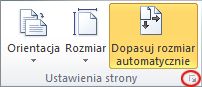
-
Kliknij kartę Właściwości strony . Na liście Jednostki miary wybierz odpowiednie jednostki, a następnie kliknij przycisk OK.
Zmienianie odstępów między podziałkami linijki
-
Aby zmienić odstępy między podziałkami linijki, na karcie Widok w grupie Pokazywanie kliknij przycisk Uruchom okno dialogowe Linijka & siatki . Na listach Podziały wybierz odpowiednie odstępy.
Zmienianie położenia linijki zerowej
Domyślnie punkt zerowy to lewy dolny róg strony rysunku. Wykonaj dowolną z następujących czynności:
-
Aby zmienić położenie punktu zerowego na obu linijkach, przytrzymaj naciśnięty klawisz CTRL i przeciągnij z przecięcia dwóch linijek w odpowiednie miejsce.
-
Aby zmienić położenie na jednej linijce, przytrzymaj naciśnięty klawisz CTRL i przeciągnij go z linijki.
-
Aby przywrócić punkt zerowy w lewym dolnym rogu strony, kliknij dwukrotnie przecięcie dwóch linijek.
A co z pikselami jako jednostkami miary?
W przypadku niektórych typów rysunków możesz zmienić jednostki miary na piksele. Jednak piksel nie jest jednostką miary. Piksel to tylko kropka na ekranie, a rozmiar kropki różni się w przypadku różnych ekranów. Aby symulować piksele, ustaw jednostki miary na punkty.










